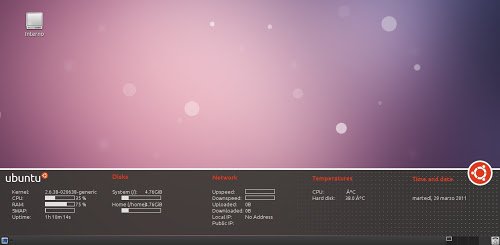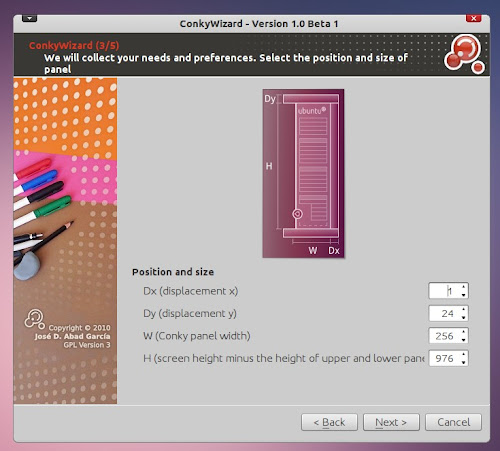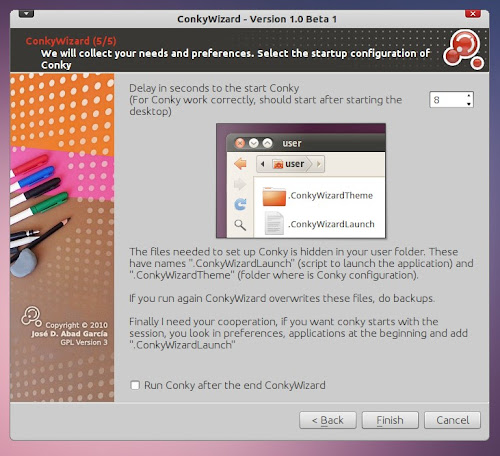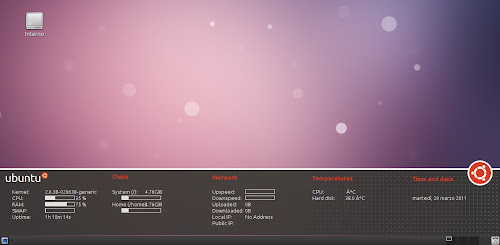
Per capire come funziona Conky Wizard dobbiamo fare un passo indietro, come ben sapete Conky è una tool molto utilizzato il quale ci permette di monitorare il nostro sistema con estrema leggerezza, inoltre è completamente personalizzabile.
Difatti per utilizzare Conky dobbiamo impostare o manualmente i paramenti oppure ricercare in rete alcune configurazioni già preparate, le quali possiamo comunque personalizzarle a nostro piacere. Configurare “a mano” tutti o parametri comunque non è estremamente semplice e per farlo dobbiamo ricercare guide, ecc.
Conkywizard è un semplice tool (che non necessita alcuna installazione) con il quale possiamo personalizzare il nostro Conky in stile Conky Ubuntu Lucid Theme con pochi click e tutto con estrema facilità. Potremo cambiarne dimensioni, posizione del desktop, dati ecc il tutto con una semplicissima Gui.
Ma vediamo come utilizzare Conky Wizard nella nostra Distribuzione.
Per prima cosa installiamo Conky per farlo da terminale digitiamo
sudo apt-get install conky
a questo punto sempre da terminale installiamo alcuni pacchetti indispensabili per l’utilizzo di Conky Wizard per farlo digitiamo:
sudo apt-get install lm-sensors hddtemp python-feedparser
sempre da terminale digitiamo:
sudo sensors-detect
e confermiamo sempre con y al termine avviamo i sensori digitando
sudo /etc/init.d/module-init-tools start
a questo punto tutto è pronto per avviare la nostra Conky Wizard
wget http://conkywizard.googlecode.com/files/ConkyWizard_32bits_V1.0_Beta1.tar.gz
tar xvfz ConkyWizard_32bits_V1.0_Beta1.tar.gz
./ConkyWizard_32bits_V1.0_Beta1
Per Ubuntu amd64
wget http://conkywizard.googlecode.com/files/ConkyWizard_64bits_V1.0_Beta1.tar.gz
tar xvfz ConkyWizard_64bits_V1.0_Beta1.tar.gz
./ConkyWizard_64bits_V1.0_Beta1
A questo punto si aprirà un’interfaccia da li potremo configurare la nostra Conky come meglio vogliamo
Per avviare immediatamente Conky al termine della configurazione selezionare “Run Conky after the end Conky Wizard “e avremo il nostro Conky avviato.
Ecco alcuni screen